



 4.8 Оценок: 95 (Ваша: )
4.8 Оценок: 95 (Ваша: )
Созданная аудиозапись звучит глухо и плоско? Чтобы исправить подобный недочет и добавить в песню или озвучку глубину, звукорежиссеры часто применяют эффект эха. Он «отражает» музыкальные инструменты и голос вокалиста, делая звук более насыщенным. Записываете песню самостоятельно и хотите узнать, как сделать эффект эхо без профессионального оборудования?
В этой статье мы поделимся простым и действенным способом сделать звучание более глубоким и естественным. Дополнительно посмотрите это короткое видео – здесь наглядно показано, как добиться нужного результата.

Добавить эффект «Эхо» в аудиозапись при помощи Audacity

Звуковой эффект эхо – зачем он нужен?
Эффект эха – это эмуляция физического явления, которое возникает при многократном отражении звука от окружающих объектов. Всем знакомо ощущение, когда в большом пустом помещении голос отражается от стен. Мы привыкли слышать свой голос именно в таком состоянии, так как эхо присутствует практически в любых условиях.
Поэтому, когда мы слышим чистый «неискаженный» звук, он кажется нам плоским и непривычным. Для более естественного восприятия трека при звукозаписи часто добавляется искусственный echo эффект. Делается это при помощи приборов, которые создают повторяющиеся сигналы с постепенным затуханием звука.
Это оборудование называется «дилэй» и применяется к музыкальным инструментам или микрофону в зависимости от задумки. После такой обработки звучание становится более знакомым и воспринимается намного легче. Поэтому мы рассмотрим работу по созданию эффекта эхо в многофункциональном редакторе звука АудиоМАСТЕР. Он подходит для компьютера с любой версией Windows и быстро работает даже на маломощных ноутбуках.
Для Windows 11, 10, 8, 7, XP
Используем звуковые фильтры с эффектом эхо
АудиоМАСТЕР уже включает в себя набор фильтров эха, что значительно упрощает работу с дорожкой. Чтобы воспользоваться ими, импортируйте аудиофайл в программу кнопкой «Открыть файл». Для наложения пресета кликните «Добавить эхо» в левой колонке редактора.
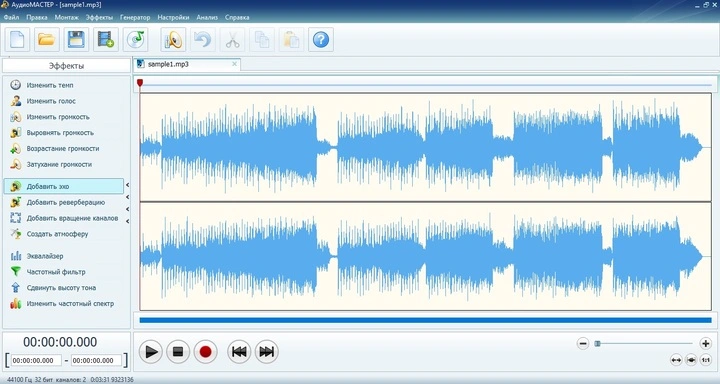
Разнообразные варианты эхо помогут создать нужную атмосферу
- Горы – дает классическое раскатистое эхо, которое можно услышать в гористой местности. В этом случае эффект заметен и на вокале, и на музыкальных инструментах.
- Зал – короткое эхо, типичное для крупного пустого помещения. В основном накладывается на голос.
- Собор – имитирует отзвуки в помещениях с очень высокими потолками. Многократное эхо заметно в вокале и дает ощутимый эффект на инструменты.
- Колодец – более «глубокий» эхо-сигнал. Отрегулировав настройки, этим пресетом можно добиться ощущения звука в пещере.
- Лес – результат от этого пресета наименее выраженный, как при звуковых колебаниях на открытом пространстве.
- Комната – фильтр, которые накладывает самый натуральный эффект с минимальным отражением звука.
Обратите внимание, что каждый пресет создает определенное «настроение». Это отличный способ подчеркнуть атмосферность композиции и сделать ее уникальнее.
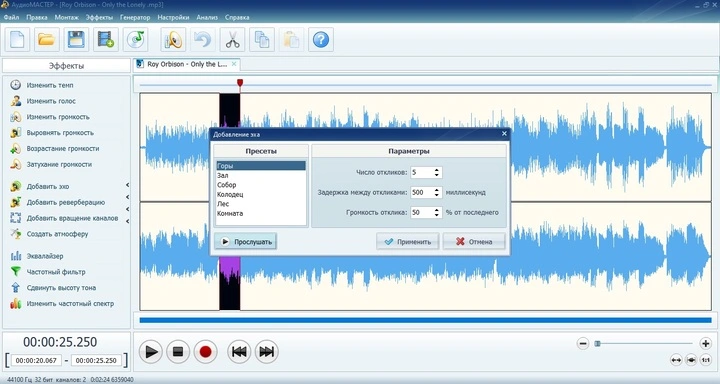
АудиоМАСТЕР предлагает набор эхо-фильтров с имитацией отзвуков в разных помещениях
Чтобы оценить каждый фильтр, выделите его в списке и нажмите кнопку «Прослушать». Для добавления аудиофильтра на песню нажмите «Применить». Как видите, работать в редакторе намного проще, чем накладывать эффект эхо для голоса онлайн или использовать профессиональную технику.
Ручная настройка отражения звука для голоса и музыки
Программа также поддерживает свободное изменение готовых пресетов. Так вы сможете добиться различного звучания, исходя из задумки композиции. Чтобы скорректировать результат, настраивайте основные значения:
- Число откликов означает общее количество отражений звука, которые вы накладываете на аудиозаписи. Максимальный параметр равен 8.
- Задержка между откликами дает возможность настроить временные промежутки между несколькими эхо-сигналами. Параметр устанавливается в миллисекундах и не должен превышать 5000.
- Громкость отклика, соответственно, устанавливает силу звучания эха. Этот пункт настраивается в процентах, самое высокое значение – 100%.
Если вы хотите сделать звуковой эффект эхо более естественным, слегка измените фильтр «Комната». Чтобы получить имитацию звучания, которое мы слышим повседневно, понизьте громкость и уменьшите время задержки между откликами. Таким образом, если вы обрабатываете вокал, искажение голоса будет минимальным.
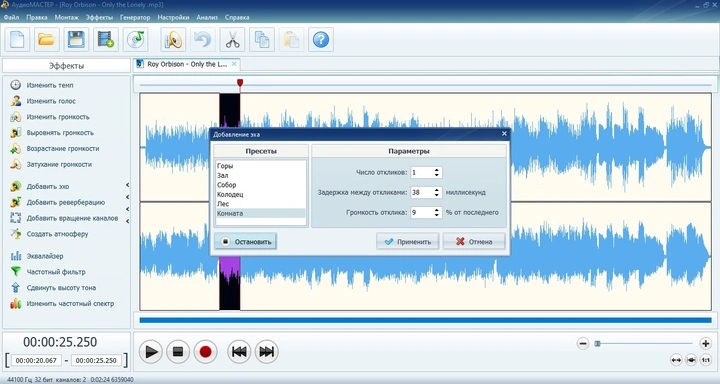
Настраивайте эффект самостоятельно, чтобы добиться нужного звучания
Если вы работаете с инструментальной композицией, настройки зависят от выбранного жанра. Например, если вы установите параметры по максимуму, то получите нарастающий повторяющийся эффект, который отлично подходит для электронной музыки или рока.
Программа позволяет обрабатывать песню отдельными участками – для этого выделите нужный отрезок на графике. Таким образом вы можете присвоить отдельные параметры для музыки и голоса в одной песне.
Для достижения лучшего результата профессиональные звукорежиссеры дополнительно применяют эффект реверберации. Этот аудиофильтр схож по действию с эхом и также влияет на частоты звука для придания им глубины. Подробнее о том, как он воздействует на музыку и как его применить, вы можете прочитать в нашей статье «Эффект реверберации в музыке».
Подводя итог
При правильном применении эхо может значительно украсить созданную вами композицию, добавив объемный звук и создав натуральный эффект глубины. Но даже если вы не разбираетесь в тонкостях настроек, не беспокойтесь. Добавить эффект эхо на аудио в АудиоМАСТЕРЕ можно буквально за пару кликов, так как пресеты по умолчанию создают естественный результат.
Все, что нужно – подобрать подходящий фильтр под вашу песню. А еще с помощью аудиоредактора вы можете создавать звуковые эффекты с нуля, делать ремиксы и многое другое. Чтобы испробовать лично все функции, скачайте бесплатный дистрибутив АудиоМАСТЕРА с нашего сайта.
Источник: audiomaster.su
Программа чтобы сделать эхо
Загрузите аудиофайл, к которому вы хотите добавить эхо, и дождитесь завершения загрузки.
Применить фильтр
Отредактируйте аудио в редакторе. Вы можете открыть редактор в полноэкранном режиме.
Загрузка файла
После редактирования вы можете легко загрузить обновленный аудиофайл на свое устройство.
Эффекты
Обработайте свой звук и примените эффекты к звуковым дорожкам онлайн
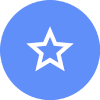
Эффекты
Применяйте эффекты к вашей записи
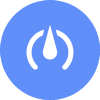
Изменить скорость
Измените темп воспроизведения
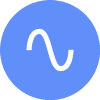
Подача
Изменить музыкальный ключ звуковой дорожки
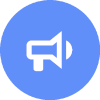
Усилить
Увеличивайте и усиливайте свой максимальный объем
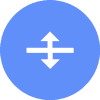
Нормализовать
Установите максимальную амплитуду трека
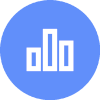
Эквалайзер
Измените баланс частот

Реверберация
Применить эффект реверберации

Эхо
Задержка сигнала с течением времени
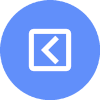
Обеспечить регресс
Сделайте воспроизведение в обратном направлении
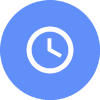
Задерживать
Синхронизировать аудио и видео
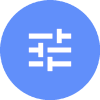
Флэнджер
Звуковые эффекты фленджера
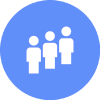
хор
Звучит как хор голосов
Эхо
Эхо — это физическое явление, возникающее из-за отражения исходного звука от объектов. Наши слуховые аппараты воспринимают звук, отраженный от предметов, и поэтому мы слышим слегка искаженную копию исходного сигнала. Смысл этого эффекта вполне понятен из его названия — проще говоря, это повторение звука после того, как его источник (человеческий голос) замолкает.
Это своего рода отражение голоса, которое достигает слушателя с некоторой задержкой относительно исходного звука. Чтобы звук воспринимался именно как эхо, а не как эхо, задержка сигнала должна быть не менее 50 мс. Чтобы добиться постепенно затухающего эха, его копии, приглушенные по амплитуде, накладываются на основной сигнал. Однако следует отметить, что без поддержки реверберации эхо само по себе создает впечатление пения в пещере или в туннеле, что не украшает вокальную партию.
Источник: audiotoolset.com
How to Add Echo to Audio Online and on Windows

Do you want to experience the most hypnotic level of sound? Does that add power and life to your audio and a mesmerizing repeating-decaying effect? By adding echo effect to audio, you surely can. With its power of adding reflection to the song, it makes the normal song turn more interesting. And if you are wondering how you can add echo to audio online, then we’re here to guide you in the upcoming session!
Stay tuned!
- Part 1: How to Add Echo to Audio Online with TwistedWave
- Part 2: How to Add Echo to Audio on Windows with Audacity
Part 1: How to Add Echo to Audio Online with TwistedWave
TwistedWave is one of the online mediums of adding echo to any audio file in a convenient way. It is essentially useful for people looking for a web-based application to add the echo effect without having to install the software on your computer. Desirous to know how it works, follow the below steps now!
Step 1 – Uploading Audio
First of all, visit the online platform that TwistedWave offers and click on «Upload a file» to insert the file. Now the desired audio file will load and appear on the editing page.
Step 2 – Apply Echo Effect
Now, you have to select the part of the audio where you want to apply the echo effect. Simply, on ‘Effects’ and opt for ‘EST effects’ and from the EST effects, tap on mdaDelay.so. Once you are through with applying effects, a pop-up window will visibly appear for making any adjustments.
Step 3 – Download the Echo Audio File
If you are content with the echo effects, then save it by clicking on the file and proceed with the ‘Download’ tab.

Part 2: How to Add Echo to Audio on Windows with Audacity
If you are looking for a software medium, then Audacity stands as a great choice to consider. With its simple GUI and advanced features, you can add the Echo filter to your desired audio file. So, without making you wait any longer; follow the step-by-step guide now!
Step 1 – Inserting Audio file
In order to add echo in your audio file, download Audacity on your Windows PC. Allow the software to load on your system and then open the program. From the main interface, go to ‘File’ and select the ‘import’ option from the drop-down menu. Then, search for ‘audio’ and then from the file browser, locate the audio file that needs to be edited.

Step 2 – Apply Echo effect
The audio will load on the main screen. Simply, select the portion where you want to add the echo effect on the audio file. Then, tap on ‘Effect’ from the toolbar and search for ‘Echo’.

Step 3 – Do the needful adjustments
A pop will incur over the screen, from where you can choose the suitable adjustments. You can opt for managing delay time, decay factor for the audio.
Step 4 – Preview Actions and Save
The final step is to preview whatever adjustments have been made by you on the audio file. Intently, listen to the audio file. If you are content with the settings, then you can confirm the actions per se. All you have to do is, click on the ‘Ok’ button and the audio is all set to groove your way!
Bonus: How to add echo effect with Filmora?
If you’re using Filmora and looking for the echo effect, you can find the audio preset, but you can also make the audio echo by following the tricks below.
1. After importing the video to the track, right-click on it and then select Detach Audio.
2. The separated audio file will be placed in the audio track; you can then split the audio file to select the desire segments.
3. Since Filmora supports up to 100 audio tracks, so you can copy and paste the audio clip to several audio tracks to work with next.
Below is a video tutorial about how you can create echo effects using nothing else except Filmora.


Conclusion
Slaying the audio file in an echo-based filter is all the more soothing. Besides, changing the rhythm of the song redefines the music into a 360-degree angle. According to your requirements, you can opt for a suitable medium. For making use of a good web-based application, TwistedWave is the apt choice for you. Or, you can opt for Audacity software for your Windows PC to add the echo effect on your favorite audio file.
Источник: filmora.wondershare.com

